スペルミスの修正
スペル・チェッカを使用すると、スペルミスを修正できます。個人用辞書とメイン辞書をカスタマイズすることもできます。詳細は、「スペル・チェッカ辞書のカスタマイズ」を参照してください。
スペルミスの語を修正するには
注 -
スペル・チェック機能は、英語でのみ使用できます。
-
[編集] メニューの [スペルチェック] を選択します。
注 -図 10-6 と異なる [スペルチェック] ダイアログ・ボックス表示される場合があります。この場合は、図 10-7 を参照して、その後に記載された説明に従ってください。
[スペルチェック] ダイアログ・ボックスが、スペルが間違っているか認識できない単語を表示します。
図 10-6 [スペルチェック] ダイアログ・ボックス
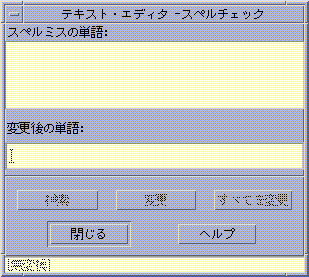
-
[スペルミスの単語] リストでスペルを検索する単語を選択し、[Return] キーを押すか、その単語をダブルクリックします。
ドキュメントに該当語がある場合は、強調表示されます。
-
正しい語を [変更後の単語] フィールドに入力します。
-
[変更] をクリックして一箇所を修正するか、[すべてを変更] をクリックして該当する語をすべて置換します。
-
続けて検索と変更を実行するには、[検索] と [変更] を続けてクリックします。
-
作業が終了したら、[閉じる] をクリックします。
注 -[スペルチェック] ダイアログ・ボックスが図 10-7 に似ている場合は、その図の説明に従ってください。
[スペルチェック] ダイアログ・ボックスには、スペルが間違っているか認識できない単語が表示されて、修正候補がリストされます。[スペルチェック] ダイアログ・ボックスが開いている間に、新たにスペルチェックを始めるには、[チェック開始] をクリックします。
図 10-7 [スペルチェック] ダイアログ・ボックス
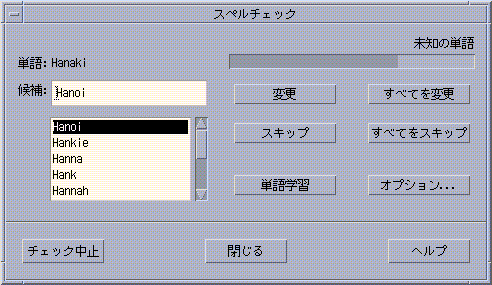
-
[スペルチェック] ダイアログ・ボックスに表示されている最初の単語に対して、適切な処理を行います。
-
修正候補の単語が正しい場合は、[変更] をクリックして修正するか、[すべてを変更] をクリックして、すべての同じ単語を一括変更します。([すべてを変更] は元に戻すことはできません。)
-
リスト内に正しい修正候補が表示されている場合は、その候補を選択して、[変更] または [すべてを変更] をクリックします。
-
正しい修正候補がリスト内にない場合は、[候補] フィールドに正しい単語を入力して、[変更] または [すべてを変更] をクリックします。
-
検出された単語が正しく、個人用辞書に追加したい場合は、[単語学習] をクリックします。
-
検出された単語は正しいが、個人用辞書に追加しない場合は、[スキップ] をクリックしてこの単語をスキップするか、[すべてをスキップ] をクリックして、すべての同じ単語をスキップします。
-
-
スペル・チェッカによって検出されたスペルミスの語に対して、同じ処理を続けます。
-
スペル・チェッカを停止して、ダイアログ・ボックスを表示したままにするには、[チェック中止] をクリックします。
スペル・チェッカを停止してダイアログ・ボックスを閉じるには、[閉じる] をクリックします。
スペル・チェッカ辞書のカスタマイズ
スペル・チェッカを実行すると、個人用辞書とメイン辞書の両方が使用されます。個人用辞書を編集して、メイン辞書を設定できます。
スペル・チェッカは、個人用辞書を使用してもしなくても実行できます。また、個人用辞書から単語を削除したり、別のユーザの個人用辞書を取り込んだり、各自の個人用辞書をエクスポートして別のユーザがアクセス可能にしたりできます。別のユーザの個人用辞書を取り込むと、取り込まれた個人用辞書を各自の個人用辞書に追加するか、取り込まれた辞書で各自の個人用辞書を置き換えるかを選択できます。
スペル・チェッカは、システムにインストールされたデフォルト・ロケールをメイン辞書に設定します。スペル・チェッカの起動時にメイン辞書を別のロケールに変更したり、現在のセッションの間だけロケールを変更したりできます。
個人用辞書を使用しないでスペル・チェッカを実行するには
-
[スペルチェック] ダイアログ・ボックスの [オプション] をクリックします。
-
[カテゴリ] で [個人用辞書] を選択します。
図 10-8 [個人用辞書] ダイアログ・ボックス
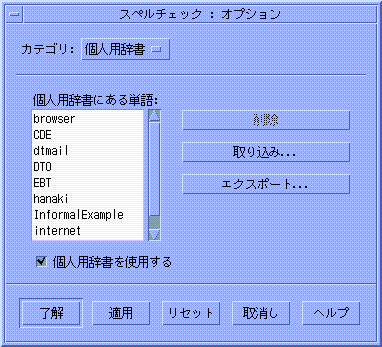
-
[個人用辞書を使用する] チェックボックスの選択を解除します。
-
[了解] をクリックして変更内容を保存し、ダイアログ・ボックスを閉じます。
メイン辞書だけを使用して、スペルをチェックします。
個人用辞書から単語を削除するには
-
[スペルチェック] ダイアログ・ボックスの [オプション] をクリックします。
-
カテゴリで [個人用辞書] を選択します。
-
スクロール・リスト内の単語を選択します。
複数の単語を選択する場合は、最初の単語を選択して、[Shift] キーを押しながらクリックして (または [Control] キーを押しながらクリックして)、別の単語を選択します。連続する単語をドラッグして、選択することもできます。
-
リストから単語を削除するには、[削除] をクリックします。
-
変更内容を保存して、ダイアログ・ボックスを閉じるには、[了解] をクリックします。
別のユーザの個人用辞書を取り込むには
-
[スペルチェック] ダイアログ・ボックスの [オプション] をクリックします。
-
[スペルチェック] ダイアログ・ボックスで [取り込み] をクリックします。
[取り込み] ダイアログ・ボックスが表示されます。
図 10-9 個人用辞書の [取り込み] ダイアログ・ボックス
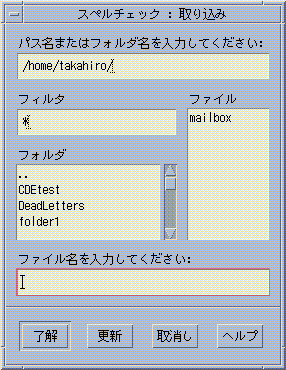
-
[ファイル] リストから取り込む辞書を選択するか、[選択] フィールドに辞書名を入力します。
-
[Return] キーを押すか、[了解] をクリックします。
注 -ダイアログ・ボックスの辞書名をダブルクリックすることもできます。
-
表示されたダイアログ・ボックスで、取り込んだ個人用辞書を各自の個人用辞書に追加するか、取り込んだ個人用辞書で各自の個人用辞書を上書きするかを選択できます。
個人用辞書をエクスポートするには
-
[スペルチェック] ダイアログ・ボックスの [オプション] をクリックします。
-
[スペルチェック] ダイアログ・ボックスの [エクスポート] をクリックします。
[エクスポート] ダイアログ・ボックスが表示されます。
図 10-10 個人用辞書の [エクスポート] ダイアログ・ボックス
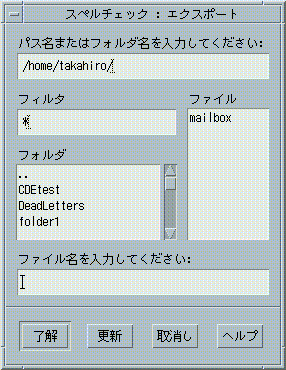
-
エクスポートする辞書を [ファイル] リストから選択するか、[選択] フィールドに辞書名を入力します。
-
[Return] キーを押すか、[了解] をクリックします。
注 -ダイアログ・ボックスの辞書名をダブルクリックすることもできます。
これで、他のユーザが別のユーザの辞書を使用できます。そのユーザは、各自の個人用辞書を他のユーザに送ったり、各自の辞書がファイル・システム内にあることを他のユーザに知らせたりできます。
現在の辞書ロケールを設定するには
-
[スペルチェック] ダイアログ・ボックスの [オプション] をクリックします。
-
[カテゴリ] に [メイン辞書] を選択します。
[メイン辞書] ダイアログ・ボックスが表示されます。
図 10-11 [メイン辞書] ダイアログ・ボックス
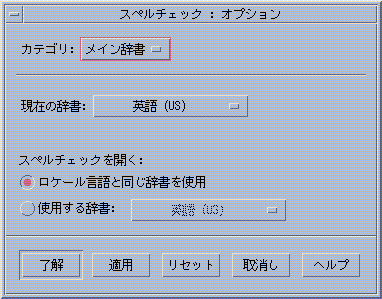
-
[現在の辞書] として希望のロケールを選択します。
注 -このロケールの設定は、現在のスペル・チェッカ・セッションでのみ有効です。次にスペル・チェッカを起動したときに、デフォルトのロケールで実行されます。
-
変更内容を保存してダイアログ・ボックスを閉じるには、[了解] をクリックします。
デフォルトの辞書ロケールを設定するには
- © 2010, Oracle Corporation and/or its affiliates
